edge浏览器翻译功能在哪 edge浏览器翻译功能使用介绍
原创随着 edge 浏览器的普及,许多用户遇到网页翻译的需求。然而,对于 edge 浏览器中翻译功能的位置和使用方法,不少用户感到困惑。为了帮助有此困扰的用户,php小编百草将详细介绍 edge 浏览器的翻译功能,包括其位置、开启方法和具体使用步骤。本文旨在为用户提供清晰易懂的指导,帮助他们轻松解决语言障碍,畅游互联网世界。
1、打开Edge浏览器,点右上角的菜单栏,点击扩展。
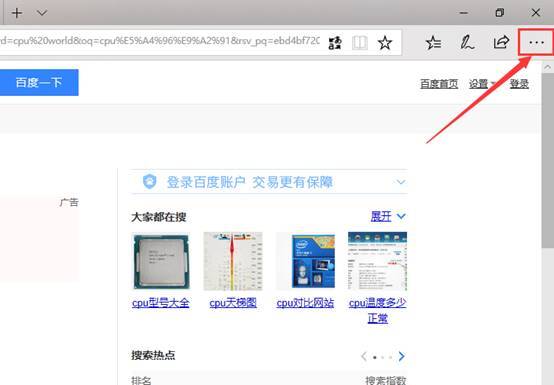
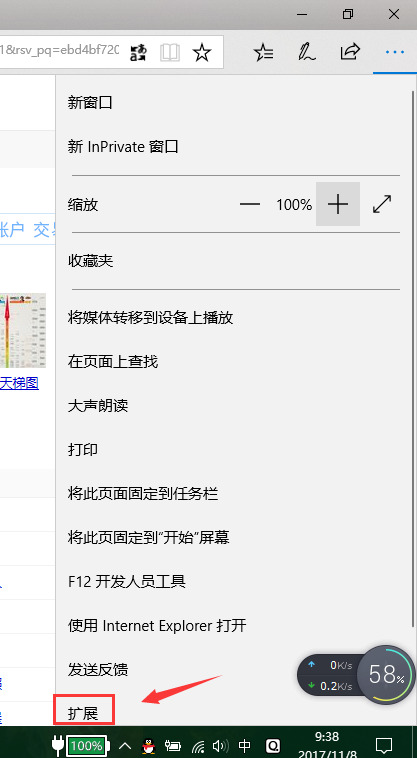
2、之后点击从应用商店获取扩展。
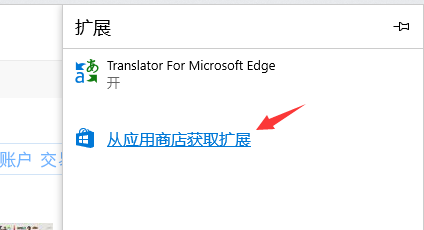
3、找到Translator for Microsoft Edge,点获取进行安装。
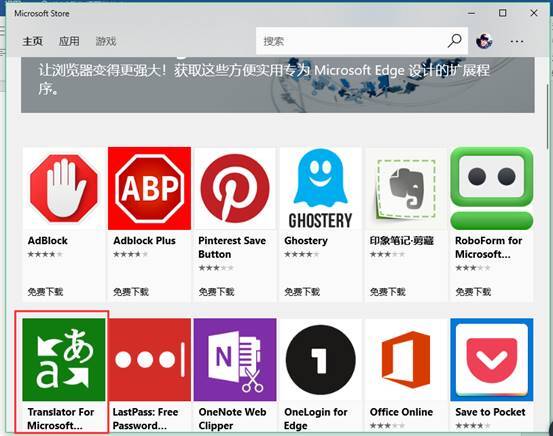
4、安装后打开点击启动,然后在Edge浏览器界面点启用。
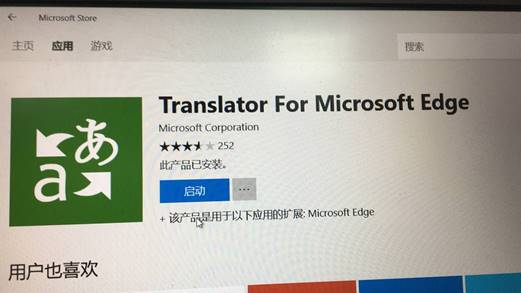
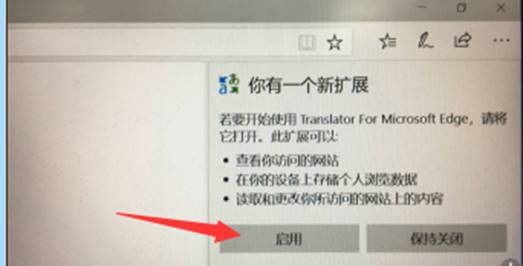
5、此时Edge浏览器右上角会多出翻译的按钮,打开外文网站后,点击这个按钮即可进行网页上的语言翻译。
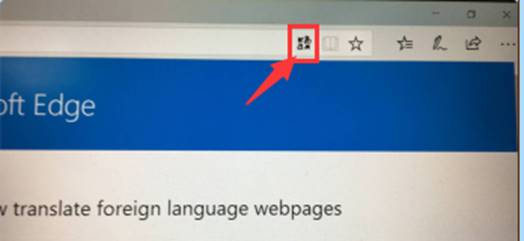
6、随意打开一个英文网站以后,点右上角的翻译按钮,会出现语言翻译对话框,默认是英文翻译成中文,可以根据需要设置翻译的语言,点翻译此网页后,网页上的语言就被翻译成中文。

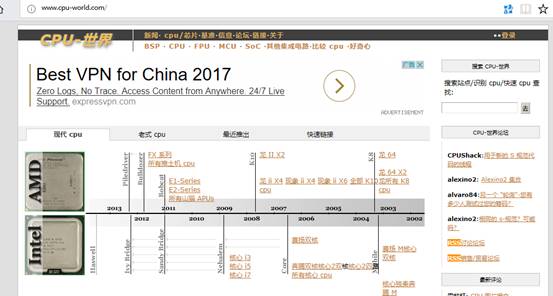
备注:
如果应用商店里下载翻译插件失败或者报错,检查系统更新服务是否开启,然后更换网络或者换时间段再测试。
翻译语言后,如果想回到之前的网页,可以再次点击翻译按钮,点显示原始网页即可。
这个网页翻译功能依赖于插件实现,不保证所有外文的网页都可以正确翻译,翻译后的内容结果仅供您参考。
以上就是edge浏览器翻译功能在哪 edge浏览器翻译功能使用介绍的详细内容,更多请关注IT视界其它相关文章!
上一篇:word文档怎么设置背景图片 下一篇:华为手机翻页效果在哪打开
 IT视界
IT视界





 豫公网安备41012202000391号
豫公网安备41012202000391号